A modem mód beillesztése az iPhone -ra és annak használatára

- 777
- 231
- Major Gergely
IPhone használata modemként
Az Apple termékeit azzal a képességgel adta fel, hogy az internetet úgy terjessze, mint egy útválasztót, amely különösen releváns lett a 3G és 4G kommunikáció megjelenésével. Az iPhone mint hozzáférési pont lehetővé teszi a hálózathoz való csatlakozást más iOS -eszközökhöz.

Az iPhone modem módjának engedélyezéséhez a következő lépéseket kell tennie:
- Lépjen a "Beállítások" elemre, és lépjen a Cellular Communication fülre, bizonyos esetekben a "Modem mód" menü jelenik meg ebben az ablakban.
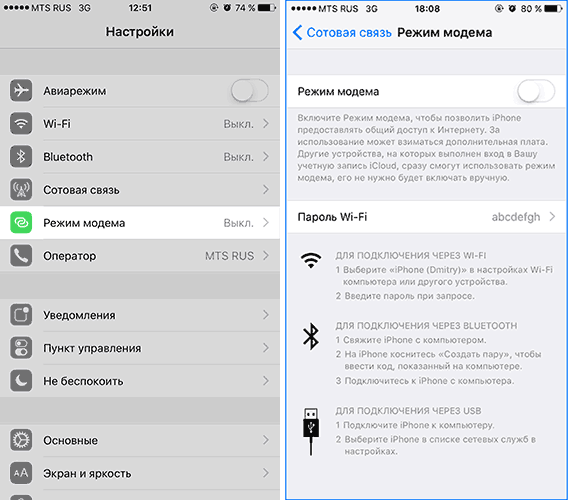
- Itt válassza a "Cellular Data Transfer Network" lehetőséget.
- A képernyő aljára lépünk, itt van az a lehetőség, amely érdekli minket.
- Ebben az ablakban javasolható a felhasználó, a jelszó és az APN nev megadására. Általános szabály, hogy az APN mezőben lévő összes mobilszolgáltató számára be kell írnia az "Internet" szót. Ha nem erről van szó, akkor jobb, ha megkérdezi a támogatási szolgáltatást.
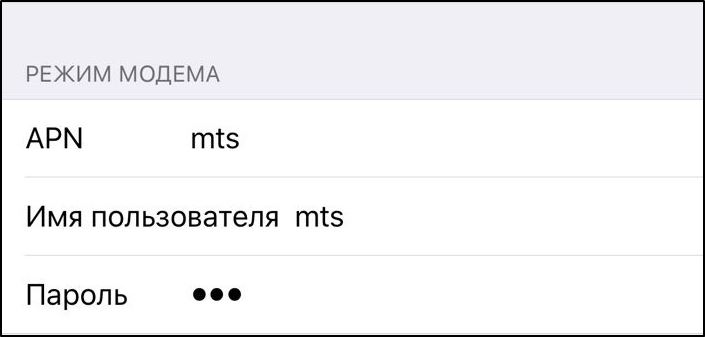
- Most újra vissza kell térnünk a "Beállítások" -hoz. Itt jelenik meg egy aktív link az Internet Distribution fülre.
- Most, hogy engedélyezze az iPhone modem módját, ismét be kell lépnie a "Cell kötések" -be, és váltani "."Ez a funkció.
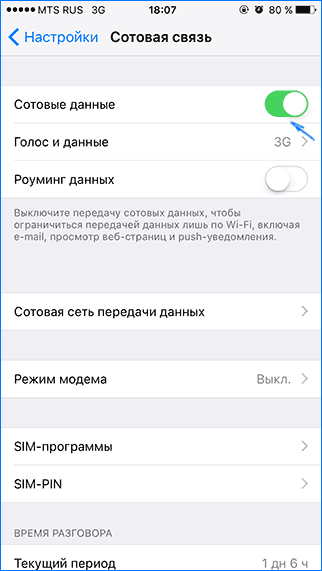
Most az iOS készüléket használhatja egy hálózat megnyitásához más eszközökhöz.
IPhone csatlakozási módszerek
Az összes eljárás után a menü megjelenik az adatátviteli módszeren: Wi-Fi, Bluetooth vagy USB. Annak eldöntéséhez, hogy melyiket használja, tudnia kell azok funkcióit.

Ha a programot Wi-Fi-n keresztül használja, akkor az opció kikapcsol, ha a sorban egyetlen csatlakoztatott eszköz sem található.
Bluetooth esetén aktiválni kell a jel észlelését az iPhone -on, és létrehozni egy párot.
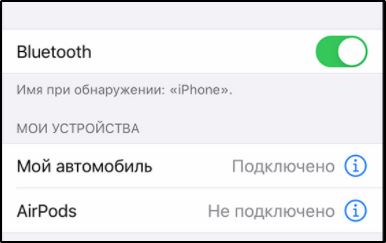
Ehhez lépjen a "Beállítások", a "Bluetooth", a "Hozzon létre egy pár" -t.
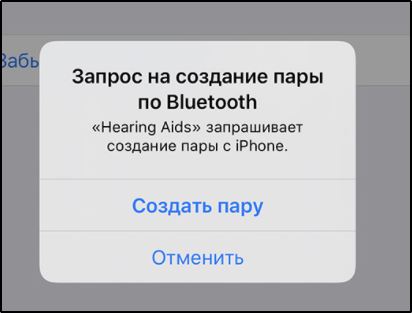
Az iPhone -t az USB -kábelen keresztül használhatja hozzáférési pontként. Ebben az esetben csatlakoznia kell az eszközt egy laptophoz vagy számítógéphez egy USB shnour segítségével.

Ha az iPhone -nak nincs a "Modem mód" gombja
Ha először állítja be az internet disztribúcióját az iPhone -val, akkor készüljön fel arra a tényre, hogy a telefon lehetőségei között nem találja meg a kívánt pontot, amely ennek következménye a szükséges beállítások hiányának következménye. A hálózathoz való csatlakozáshoz használt távközlési operátor. A helyzetet a megfelelő beállítások kézi elvégzésével javíthatja:
- Az eszköz beállításaiban a "Cellular Communication" szakaszba lépünk.

- "Cellularis adatátviteli hálózat" kiválasztása.
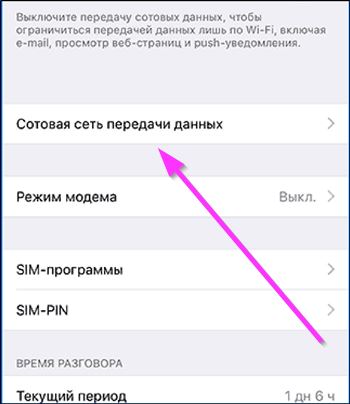
- A "Modem mód" blokkban írja be a releváns adatokat, figyelembe véve a mobil operátort.

Tele 2
- A Line APN -ben (hozzáférési pont neve) írunk Tele2.RU.
- Hagyjuk a mezőket a név és a jelszó kitöltéséhez.
MTS
- Az oszlopban a hozzáférési pont nevét írják elő Internet.MTS.RU.
- A bejelentkezés és a biztonsági kulcs ugyanaz lesz - MTS.
Lendület
- A vezeték nélküli pontot meg kell hívni Internet.Lendület.RU.
- A felhasználó és a kulcs neveként jelöljük Lendület.
Megafon
- A pont nevét ebben az esetben meg kell jelezni Internet.
- Mindkét sorban a bejelentkezés és a jelszó elkészítéséhez felírjuk Gdata.
Ha van egy másik operátor, akkor ugyanazt az információt jelöljük, mint a megafon esetében. Miután visszatért az okostelefon paramétereinek főmenüjébe, látni fogja, hogy a "Modem mód" elem megjelent, és a fenti utasításokkal összhangban eloszthatja az internetet egy okostelefonról más iOS -eszközökhöz.
A használatban lévő nehézségek
Néha előfordul, hogy a hozzáférési pont funkciója önmagában eltűnik. Ebben az esetben be kell kapcsolni és konfigurálni, vagyis teljesíteni a fenti lépéseket. Ez a szoftver frissítése után leggyakrabban történik (firmware). Azért, hogy az Apple megkönnyebbüljön, hogy vállalja a felelősséget az alkalmazás munkájáért, és a jövőben talán teljesen elhagyja azt.
Az iPhone fel van szerelve egy hasznos opcióval, amely lehetővé teszi az internet elosztását más eszközökre. Használatához elegendő a modem mód konfigurálása a telefonon, és használhatja a készüléket olyan eszközként, amely bármilyen módon elosztja az internetet.
- « Hogyan lehet megszabadulni a korlátozott Wi-Fi-hozzáféréstől
- Internet -terjesztés megszervezése más eszközökre az iMac és a MacBook segítségével »

